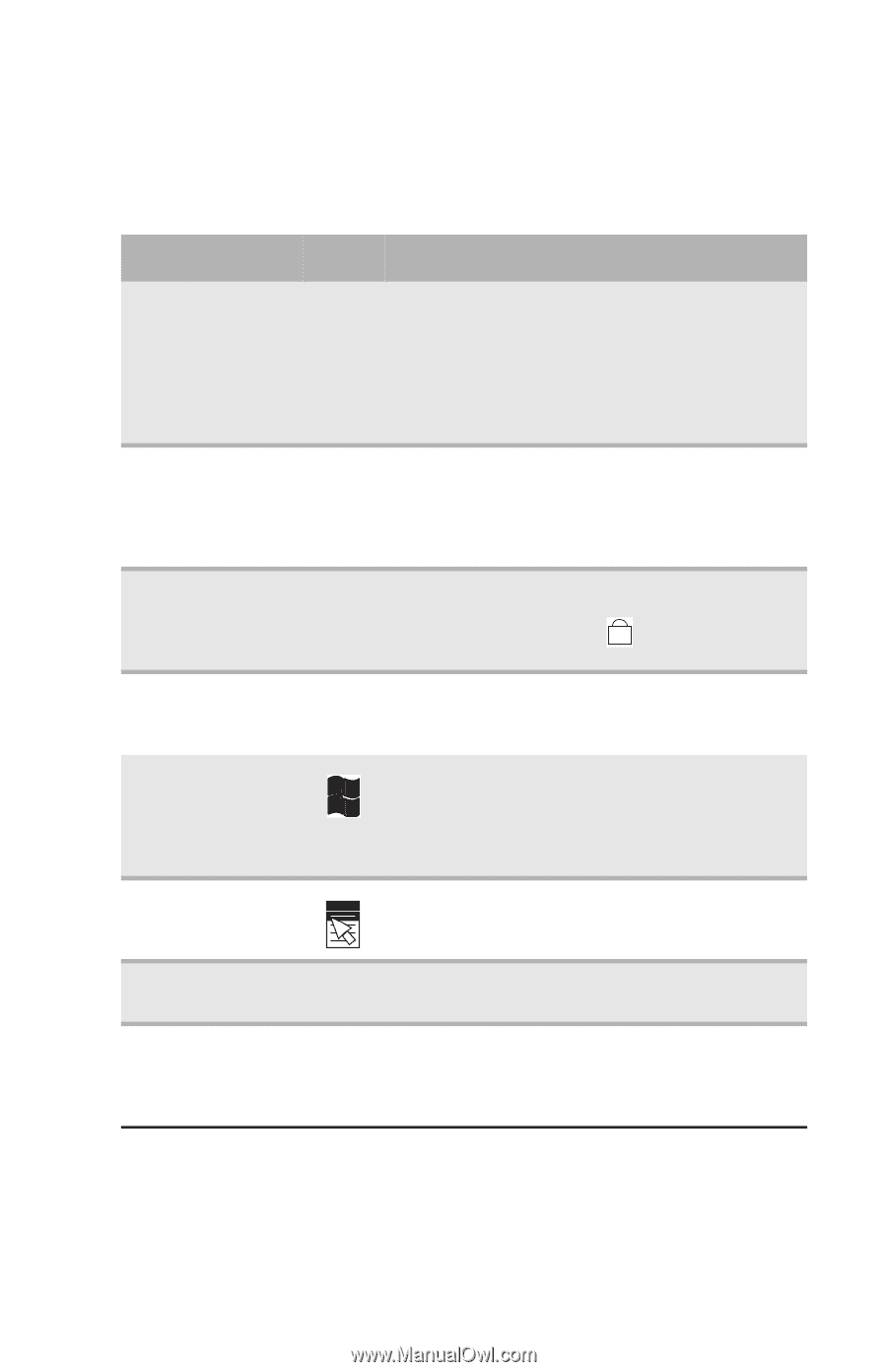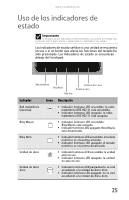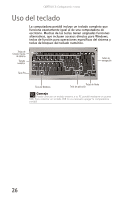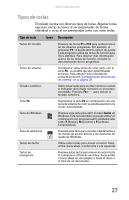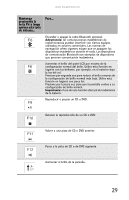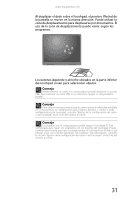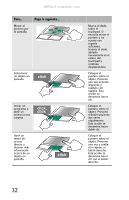Gateway MX6942m 8511949 - Gateway Notebook Reference Guide for Windows Vista ( - Page 35
Tipos de teclas, Icono, Descripción
 |
View all Gateway MX6942m manuals
Add to My Manuals
Save this manual to your list of manuals |
Page 35 highlights
www.mx.gateway.com Tipos de teclas El teclado cuenta con diversos tipos de teclas. Algunas teclas ejecutan ciertas acciones al ser presionadas de forma individual y otras al ser presionadas junto con otras teclas. Tipo de tecla Icono Descripción Teclas de función Presione las teclas F1 a F12 para realizar tareas en los diversos programas. Por ejemplo, al presionar F1, se puede abrir la opción de ayuda. Cada programa utiliza las teclas de función para fines distintos. Para obtener más información acerca de las teclas de función, consulte la documentación de los programas. Teclas de sistema Al presionar estas teclas de color junto con la tecla FN , es posible ejecutar determinadas acciones. Para obtener más información, consulte la sección "Combinaciones de las teclas de sistema" en la página 28. Teclado numérico Utilice estas teclas para escribir números cuando el indicador del teclado numérico se encuentre encendido. Presione FN+ 1 para activar el teclado numérico. Tecla FN Al presionar la tecla FN en combinación con una tecla de sistema de color es posible ejecutar una acción determinada. Tecla de Windows Presione esta tecla para abrir el menú Inicio de Windows. Esta tecla también se puede utilizar en combinación con otras para abrir utilidades tales como F (Buscar), R (Ejecutar) y E (ventana Computadora). Tecla de aplicación Presione esta tecla para acceder rápidamente a los menús de acceso directo y los asistentes de ayuda de Windows. Teclas de flecha Utilice estas teclas para mover el cursor hacia arriba, hacia abajo, a la derecha o a la izquierda. Teclas de navegación Presione estas teclas para mover el cursor hasta el comienzo o el final de una línea, hacia arriba o hacia abajo en una página y hasta el inicio o el final de un documento. 27